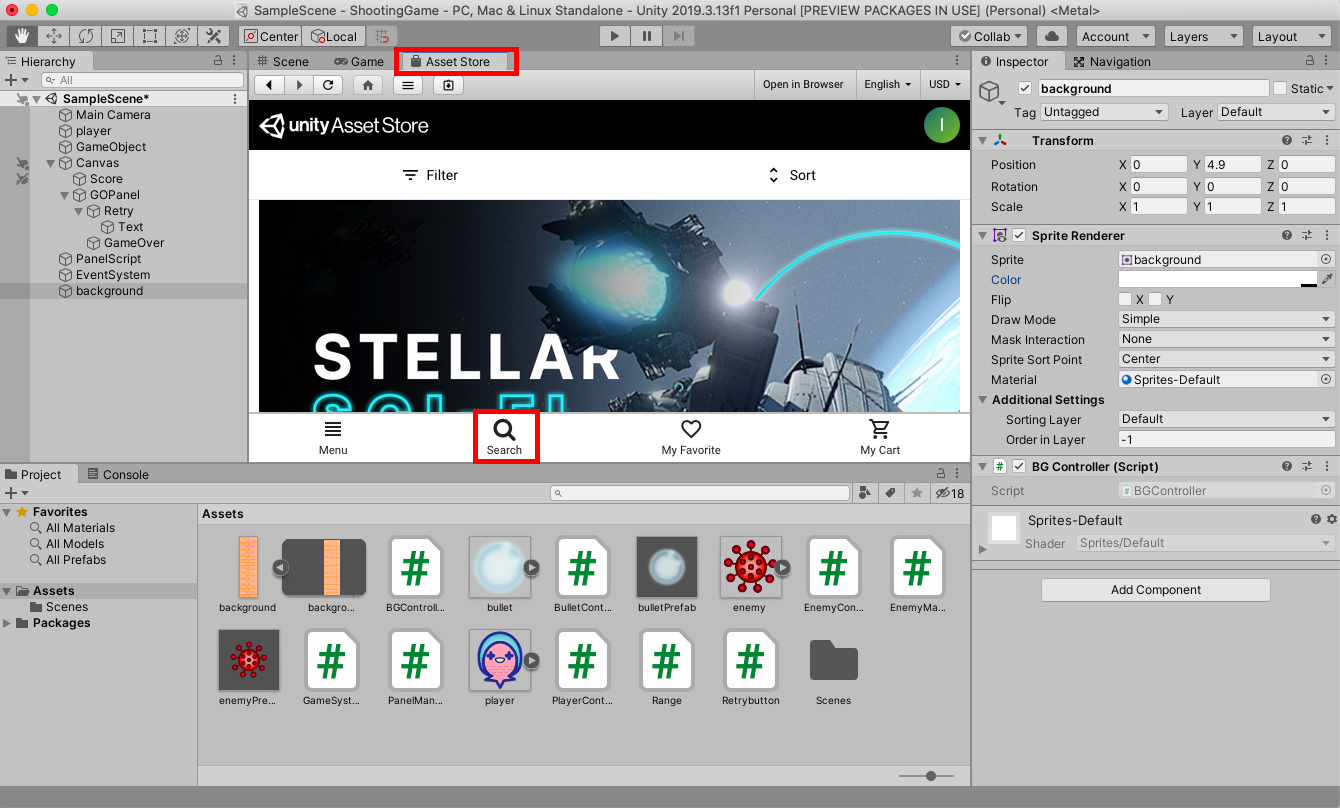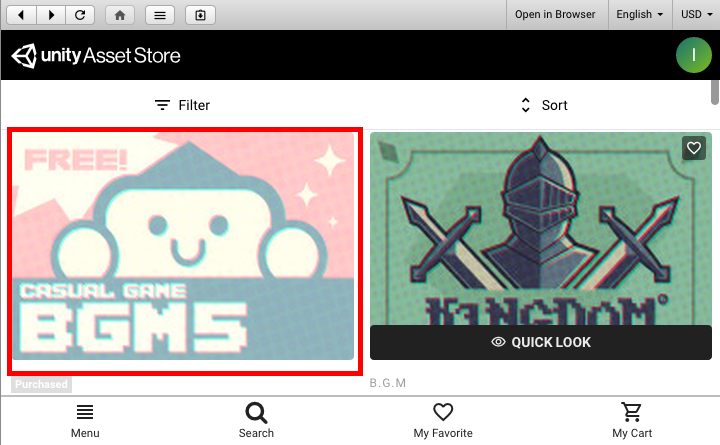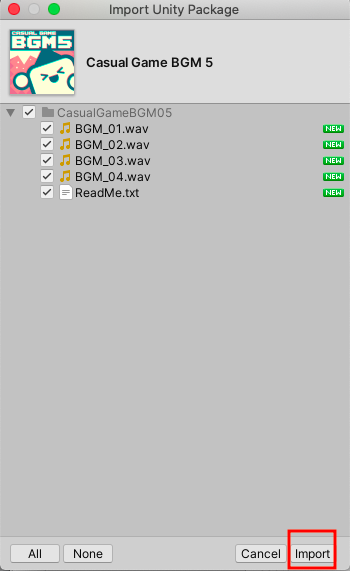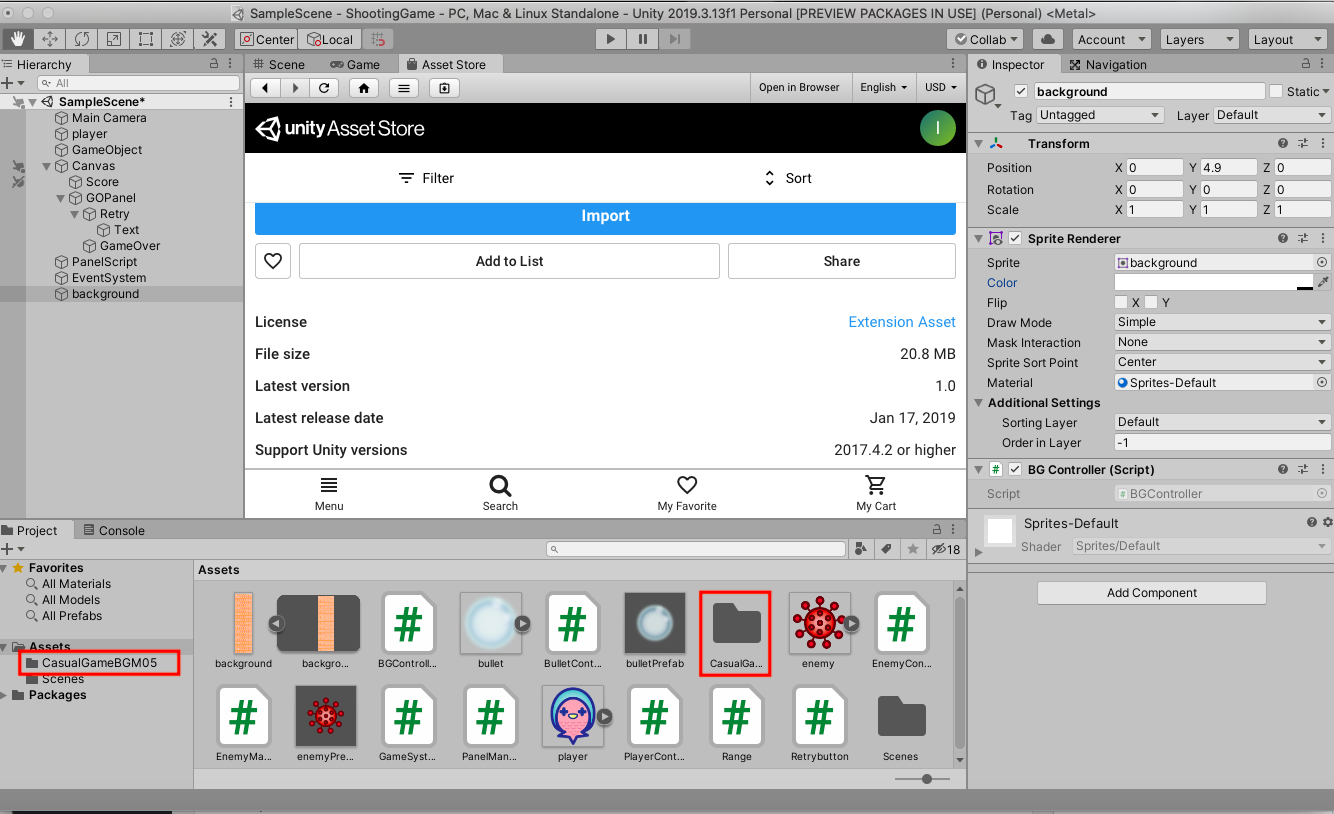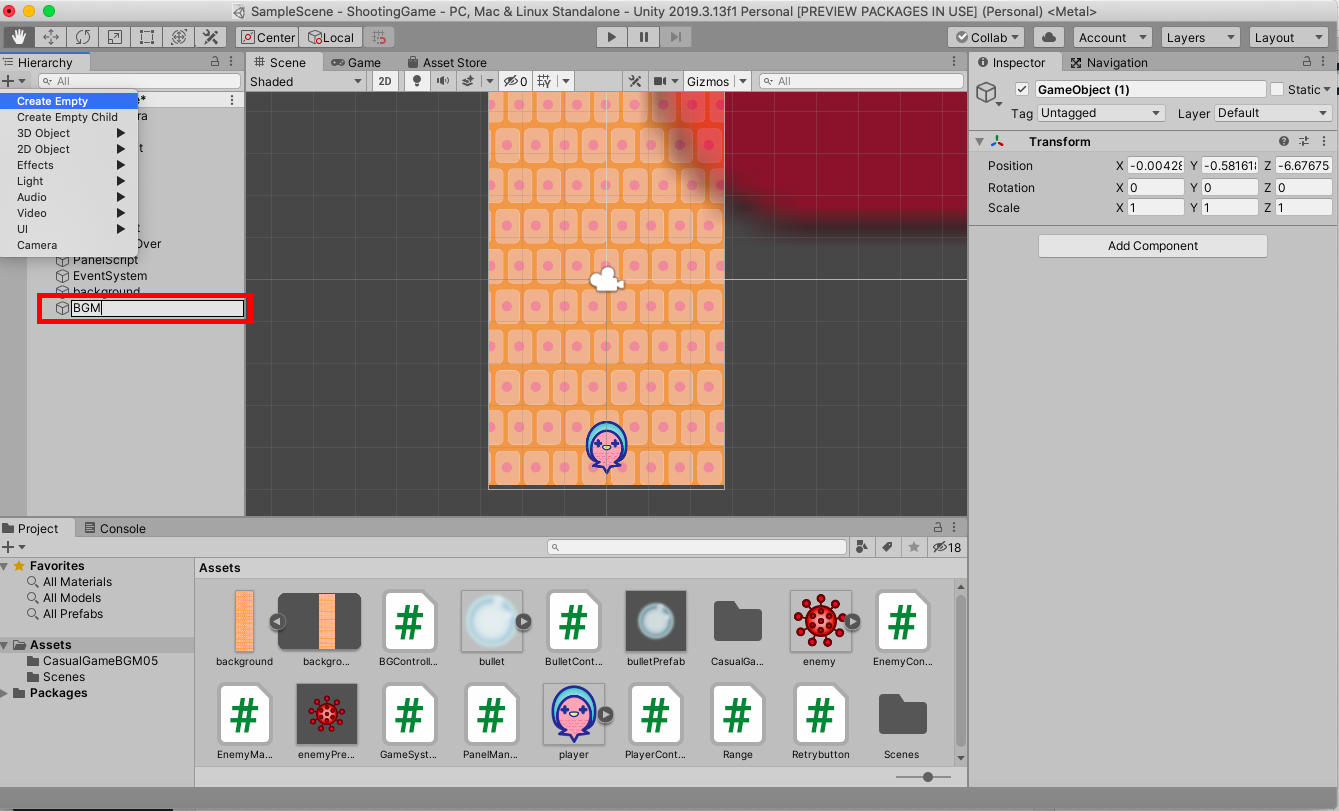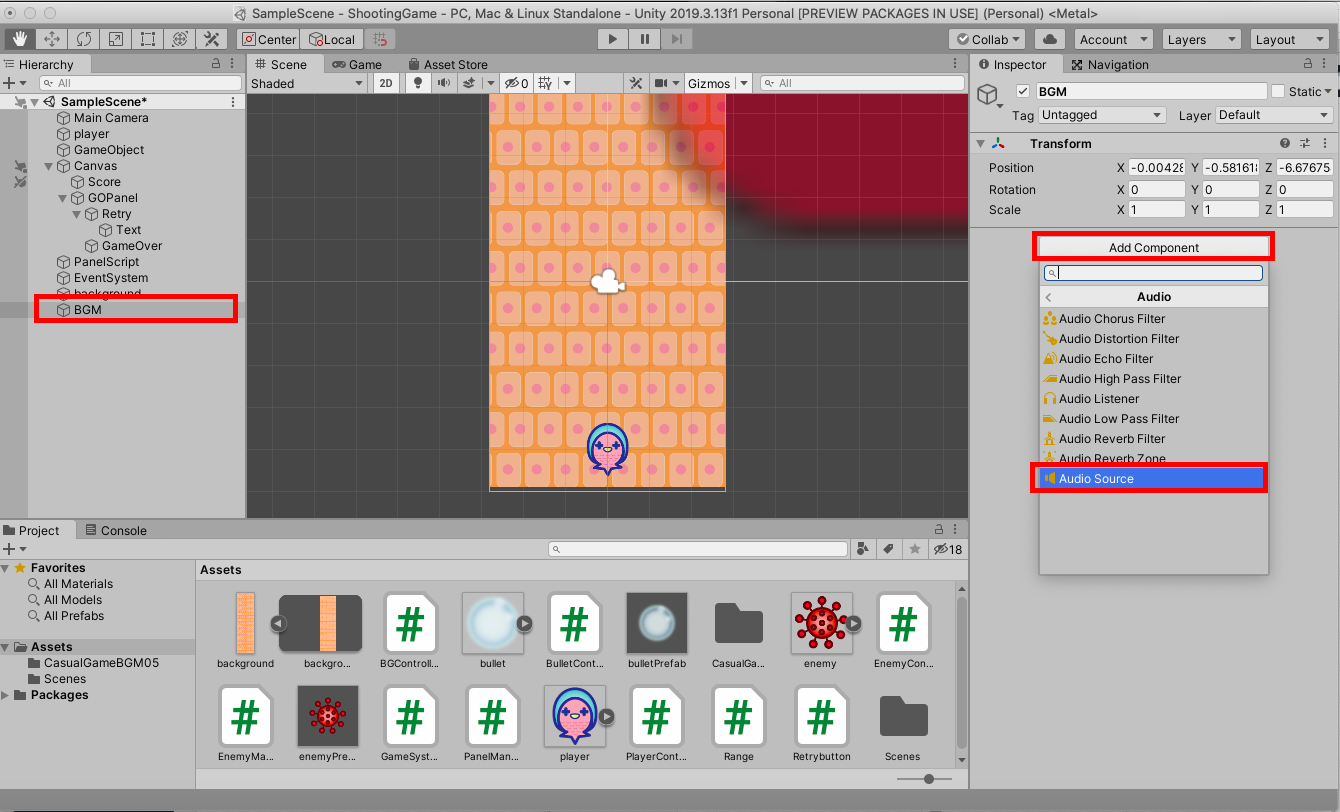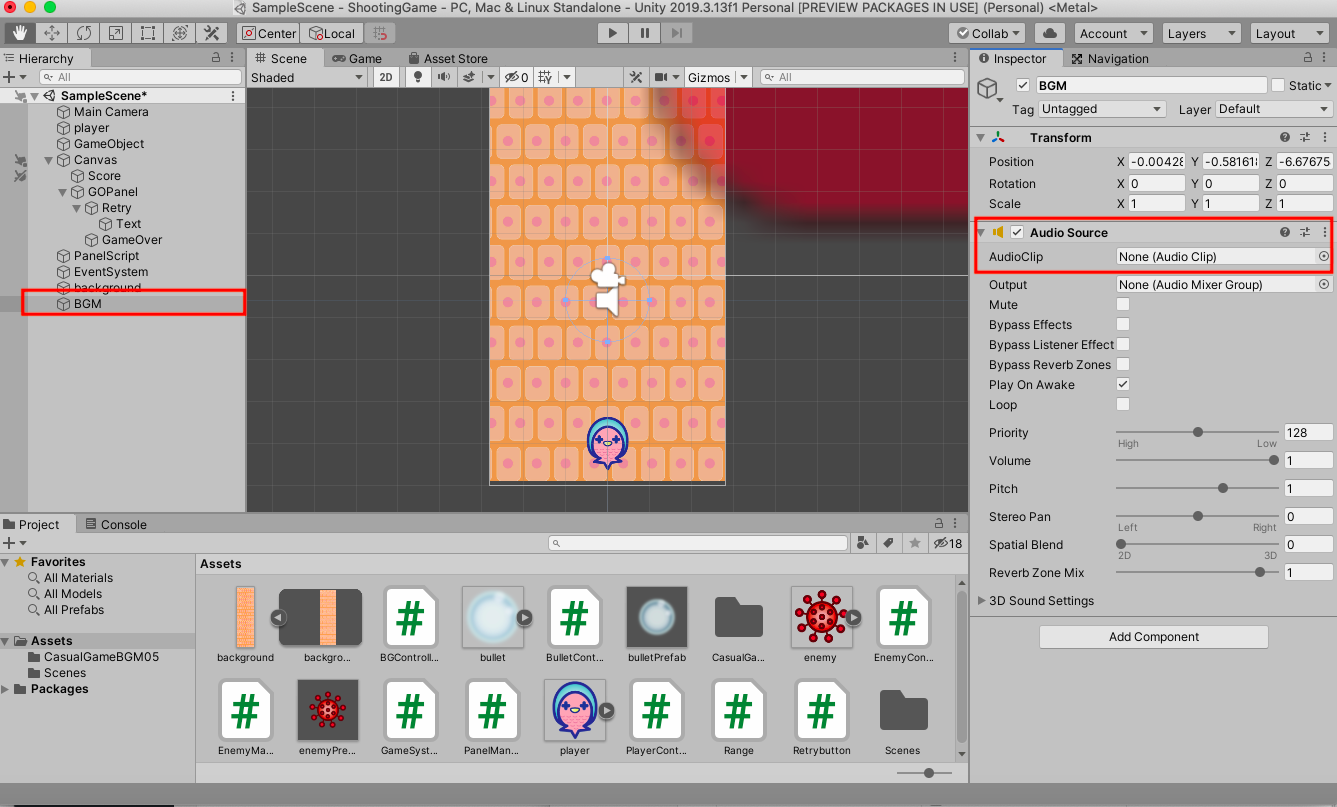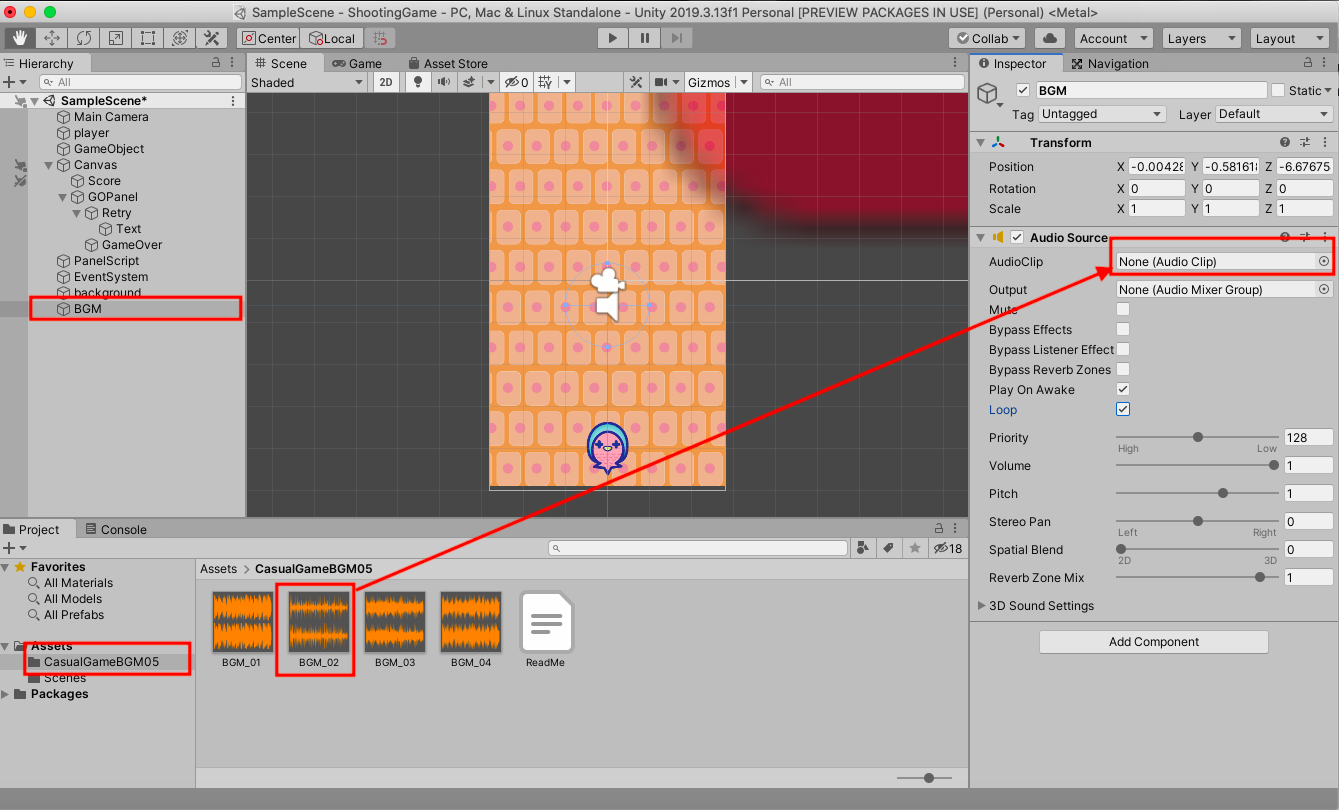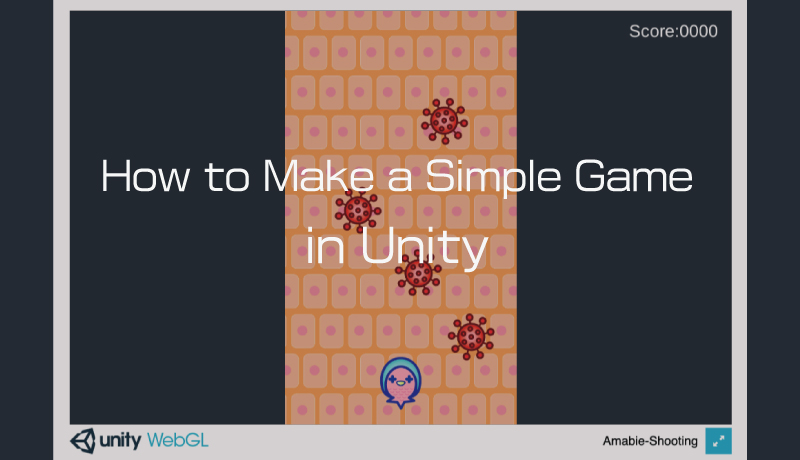
Unityで簡単なシューティングゲームを作る[11]
Step11:BGMを設定
今回はゲームを盛り上げてくれるBGMを設定していく。BGMはスクリプトの記述なしで簡単に設定できる。
※このサイトのチュートリアルはとりあえず自力でゲームを作ってみることを目的としているため、プログラム言語に関する解説部分はかなり大雑把で意訳気味です。プログラム言語(C#)について正しく、詳しく学びたい方は、入門書やUnityの解説サイトなどをご参考にしていただけたらと思います。また、このサイトはコピープロテクトをかけているため、画面上からスクリプトのコピペができません。「スクリプトはこちら」というリンクからテキストファイルを表示して使ってください。面倒くさくてすみません。
アセットストアを使う
Unityではゲームの素材や画像などを購入できるショップAssetStore(アセットストア)というサービスを提供している。アセットストアでは無料の音楽素材やエフェクトなども提供しているので今回はそれをインポートして使用する。
シーンビュー、ゲームビューの切り替えタブの右端に「AssetStore」というタブがあるのでそれをクリッック。ウィンドウにストアが表示されるので検索ボックスで「Free BGM」と検索。
無料のBGMが検索結果として表示されるので好みの素材を選ぶ。ただし、無料であっても使用条件に制限があったりするので規約をよく確認する。今回は「CasualGameBGM #5」というものを使ってみる。
ライセンスの規約を確認し、問題がなければ「Import」をクリックする。
ウィンドウがポップアップするので読み込みたいファイルを選択して「Import」を選択。
インポートされると「Assets」内に「CasualGameBGM05」が格納され、BGM素材が仕様できるようになる。
オブジェクトを作成する
BGM素材が用意できたらそれをゲーム内に配置するためのオブジェクトを作成する。ヒエラルキーリストの「+」ボタンから「Create Empty」でオブジェクトを作成し名前を「BGM」とする。
「BGM」のインスペクタの「Add Component」をクリックし、プルダウンメニューから「Audio」を選択したら「Audio Source」をクリック。
インスペクタにBGMを設定する「Audio Souce」という項目ができる。ここの一番上の「Audio Clip」の欄は、まだBGMが指定されていないので「None(Audio Clip)」となっている。
そこにAssetsにあるBGMのデータをドラッグ&ドロップする。また、BGMをエンドレスに流すために「Loop」にチェックを入れる。
動作確認をする
ゲームビューに切り替え動作確認をする。BGMがつくと一段とゲームっぽくなる。さらにゲームっぽくするため、次回は「Step12:爆破エフェクトをつける」設定を行う。
★チュートリアル一覧
2020.6.3投稿